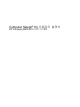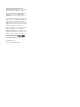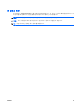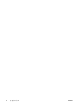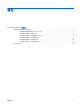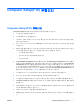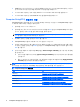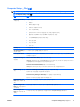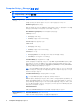Computer Setup (F10) Utility Guide - HP Compaq 6005 Pro Models
●
USB 플래시 미디어 장치 또는 디스켓을 에뮬레이션하여 하나 이상의 컴퓨터에 복원하는 다른 저
장 미디어에 시스템 구성 정보를 저장하여 시스템 설정을 복제합니다.
●
드라이브에서 지원되는 경우 지정한 ATA 하드 드라이브에서 자체 테스트를 실행합니다.
●
드라이브에서 지원되는 경우 DriveLock 보안을 활성화/비활성화합니다.
Computer Setup(F10) 유틸리티 사용
Computer Setup 은 컴퓨터를 켜거나 재시작할 때에만 액세스할 수 있습니다. Computer Setup 유틸리
티 메뉴에 액세스하려면 다음을 수행하십시오.
1.
컴퓨터를 켜거나 다시 시작합니다.
2.
컴퓨터를 켜는 즉시 모니터 표시등이 녹색으로 켜졌을 때 F10 을 눌러 Computer Setup 으로 들어
갑니다. 필요한 경우 Enter 를 눌러 제목 화면을 생략하십시오.
주: 적절한 시점에 F10 을 누르지 않으면 컴퓨터를 다시 시작한 다음 모니터 표시등이 켜졌을 때
F10 을 눌러야 유틸리티에 액세스할 수 있습니다.
3.
목록에서 원하는 언어를 선택한 후 Enter 를 누릅니다.
4.
Computer Setup 유틸리티 메뉴에 다섯 가지 옵션이 나타납니다.
5.
왼쪽과 오른쪽 화살표 키를 사용하여 적당한 제목을 선택합니다. 위쪽/아래쪽 화살표 키를 사용하
여 원하는 옵션을 선택한 다음 Enter 를 누릅니다. Computer Setup 유틸리티 메뉴로 돌아가려면
Esc 를 누릅니다.
6.
변경 사항을 적용하고 저장하려면 File(파일) > Save Changes and Exit(변경 사항 저장 후 종료)
를 선택합니다.
●
변경 사항을 적용하지 않으려면 Ignore Changes and Exit(변경 사항 저장하지 않고 종료)를
선택합니다.
●
출하 시 설정 또는 이전에 저장된 기본 설정(일부 모델)으로 재설정하려면 Apply Defaults
and Exit(기본값 적용 후 종료)를 선택합니다.
주의: CMOS 가 손상될 수 있으므로 ROM 에서 Computer Setup(F10) 변경 사항을 저장하는 동안 컴
퓨터 전원을 끄지 마십시오. F10 Setup 화면을 종료한 후에 컴퓨터를 꺼야 안전합니다.
표 1 Computer Setup(F10) 유틸리티
제목 표
File(파일) 3페이지의 표 2 Computer Setup – File(파일)
Storage(저장 장치) 4페이지의 표 3 Computer Setup – Storage(저장 장치)
Security(보안) 7페이지의 표 4 Computer Setup – Security
Power(전원) 10페이지의 표 5 Computer Setup – Power(전원)
Advanced(고급) 11페이지의 표 6 Computer Setup – Advanced(고급)(고급 사
용자인 경우)
2
Computer Setup(F10) 유틸리티
KOWW